6 роковых ошибок при создании презентаций + примеры
Ошибка № 1. Слишком много текста на слайде
Самая частая ошибка при создании продающей презентации — стремление поместить как можно больше информации на один слайд. Кажется, что чем больше расскажешь о себе или о продукте, тем вероятнее его оценят, но это не так.
Обилие текста на слайдах только снижает интерес зрителей, и к концу выступления аудитория не будет даже смотреть в сторону спикера. Презентация должна содержать только самые важные тезисы, конкретные данные или их визуализацию. Рассказать все остальное — задача выступающего. Следует помнить, что основная зада презентации состоит в том, чтобы лишь дополнять выступление. Рассмотрим примеры слайдов, выполненных в редакторе презентаций Р7-Офис.
Пример плохого слайда:
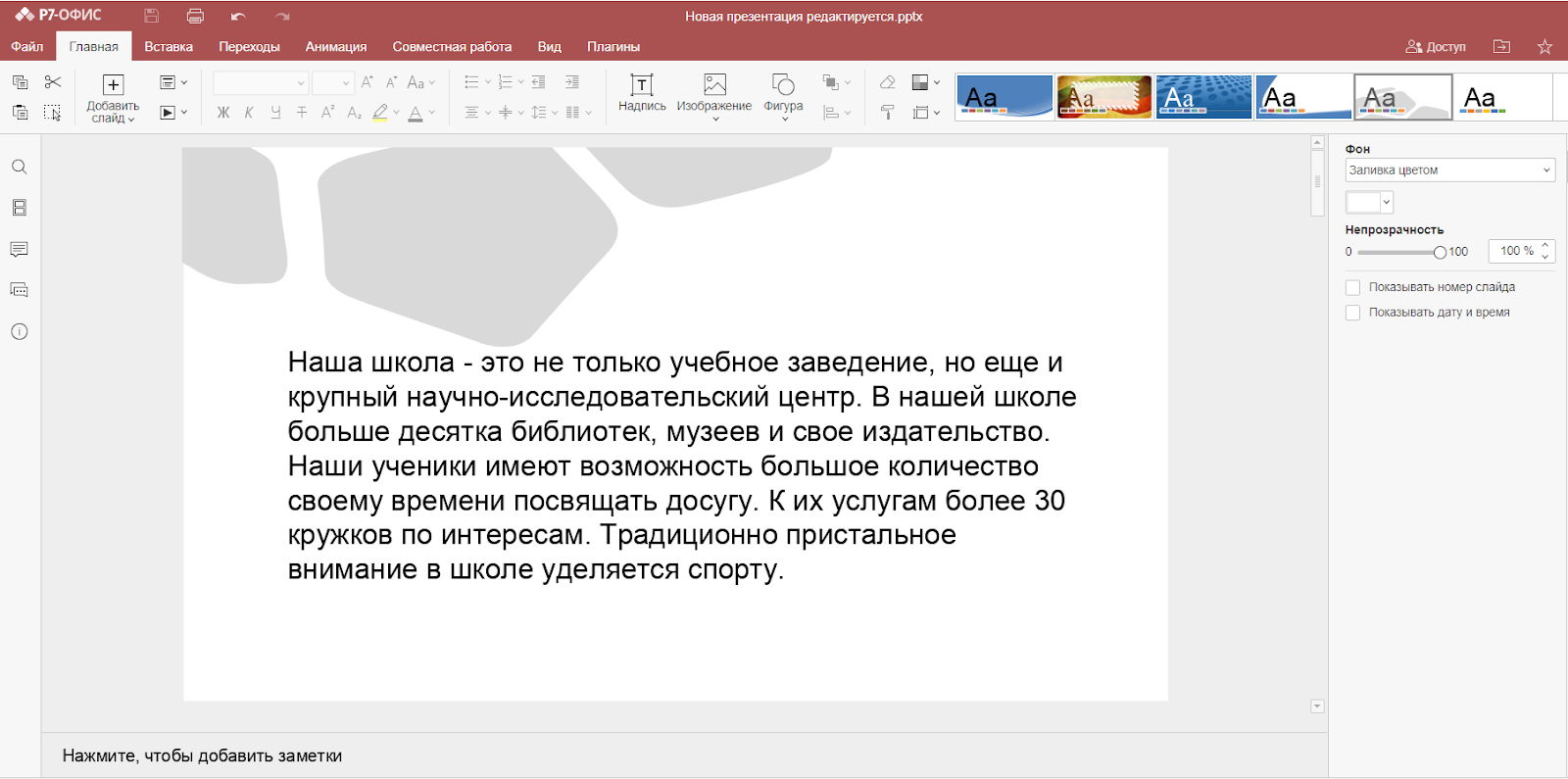
На слайде выше два абзаца с текстом. Здесь сообщается о четырех главных преимуществах компании, но из-за подобной структуры кажется, что важных тезиса всего два — по числу абзацев.
Как исправить: Если убрать со слайда лишнее, получится четыре ключевых тезиса, которые важно донести. Раскрыть их на конкретных примерах — дальнейшая задача оратора, а не презентации. В этом случае аудитория обратит внимание и на слайд, и на дальнейшее устное выступление. То, насколько аккуратно и выверено выглядит презентация, многое способно сказать о том, как в компании подходят к работе в целом. Презентация может содержать весьма информативные графики и быть хорошо структурирована, но при этом выглядеть неопрятно: с разъехавшимся по разным углам текстом и неправильным позиционированием на слайде. Пример плохого слайда: Текст на слайде выше расположен неверно. Заголовок слайда выровняли по правой стороне, подзаголовок — по левой, а основной текст и вовсе отцентровали. Это создает хаос, который сможет убедить потенциальных клиентов только в одном — услугами этой компании они вряд ли воспользуются. Как исправить: На исправленном слайде текст расположен таким образом, чтобы управлять вниманием зрителей. Название компании расположено по левому краю — оно как бы отделено от основного текста, но при этом сразу же обращает на себя внимание. Ключевые пункты вытянуты по ширине — так они занимают как можно больше свободного места на слайде и устраняют визуальные пробелы. Позиционировать ли по левому или правому краю — вопрос ситуативный, однако совершенно точно не стоит выравнивать основной текст по центру. Это ухудшает читаемость, поскольку зритель каждый раз «спотыкается» глазами, пытаясь обнаружить следующую строку. Визуально перегрузить слайд можно не только обилием текста. С вниманием стоит также отнестись к выбору шрифтов и цветов. Дизайнеры советуют использовать не более трех цветов: основной, дополнительный и вспомогательный. При этом основной цвет не должен быть слишком ярким — тогда он будет выделяться и сделать акценты с помощью дополнительного цвета уже не получится. Что касается шрифтов, то тут все еще проще: не больше двух — на заголовки и основной текст. Лучше бы они были из одной семьи шрифтов: например, Arial Black для заголовков и Arial для основного текста. Еще лучше, если выбранные шрифты согласуются с общим дизайн-кодом и айдентикой компании. Пример плохого слайда: На слайде выше четыре цвета шрифта и пять цветов фона, включая белый, из-за чего слайд выглядит перегруженным и крайне неоднородным. Шрифта всего два, как и следует — для заголовка и остального текста, но они крайне похожи друг на друга и визуально практически неотличимы. Из-за этого теряются все акценты. Как исправить: Оригинальная визуальная метафора с бумажным самолетом сохранена и на исправленном слайде, при этом использован лишь один вспомогательный цвет, что помогло избавить изображение от ощущения неоднородности. Текст немного иначе разделен на заголовки и подписи — плюс хорошо подобраны сочетающиеся между собой шрифты. Следующая ошибка часто вытекает из предыдущей — визуальной перегруженности, хотя не обязательно к плохой читаемости текста на слайде приводит обилие цветов — вполне возможно создать презентацию из двух цветов, которые не будут видны друг на друге. Яркий (во всех смыслах) пример — зеленый текст на голубом фоне, который способен продать разве что пару очков для того, чтобы его разглядеть. Пример плохого слайда: Сделать текст нечитаемым можно с помощью всего двух неверно подобранных цветов. Лучше всего тест делать белым либо черным — цветные буквы будут смотреться плохо почти на любом цвете за исключением белого. Как исправить: Белый текст на черном или темном фоне читается лучше всего. Тем не менее, подобное оформление применимо далеко не во всех случаях — часто выбор цветов ограничен айдентикой компании. Любая презентация будет гораздо эффектнее с помощью фото или картинок. Однако при добавлении изображений стоит обратить внимание на технические аспекты: какого оно формата, какого разрешения, каким образом можно вставить его на слайд. Если подразумевается, что изображение будет занимать существенную часть на слайде, необходимо выбирать картинки в высоком разрешении. Если фотографии в высоком разрешении нет, не стоит искусственно растягивать ее по слайду. Это создаст след из пикселей и испортит общее впечатление от презентации. Пример плохого слайда: С картинкой на слайде выше проблем сразу несколько. Во-первых, изображение в слишком низком разрешении: попытка его растянуть привела к появлению заметных невооруженным глазом пикселей. Во-вторых, оно, очевидно, скачано с первого попавшегося сайта, поэтому на нем остался водяной знак. Наконец, картинка абсолютно не к месту: какое отношение имеет уставший сотрудник с телефоном и горой бумаг к отчету по результатам аудита? Как исправить: На исправленном слайде нет фото — лишь минималистические визуальные элементы и иконки, которые структурируют информацию и направляют внимание зрителя. В этом случае изначально не было нужды ничего иллюстрировать, поэтому фотографию лучше убрать вовсе. Инфографика может отлично дополнить главные выводы презентации, продемонстрировав их наглядно. Но следует осторожно обходиться с диаграммами — они будут уместны далеко не во всех случаях, поскольку с их помощью не получится продемонстрировать динамику процесса по сравнению с прошлыми отчетными периодами. Пример плохого слайда: На слайде выше видно, как инфографика сильно теряет свою наглядность и становится скорее визуальным дополнением к презентации, чем ее сущностным аспектом. Как исправить: Верным будет выбрать другой вид диаграммы, чтобы повысить ее информативность. Кроме того, диаграмма должна содержать только самые важные обозначения и цифры.

Ошибка № 2. Неправильное расположение текста
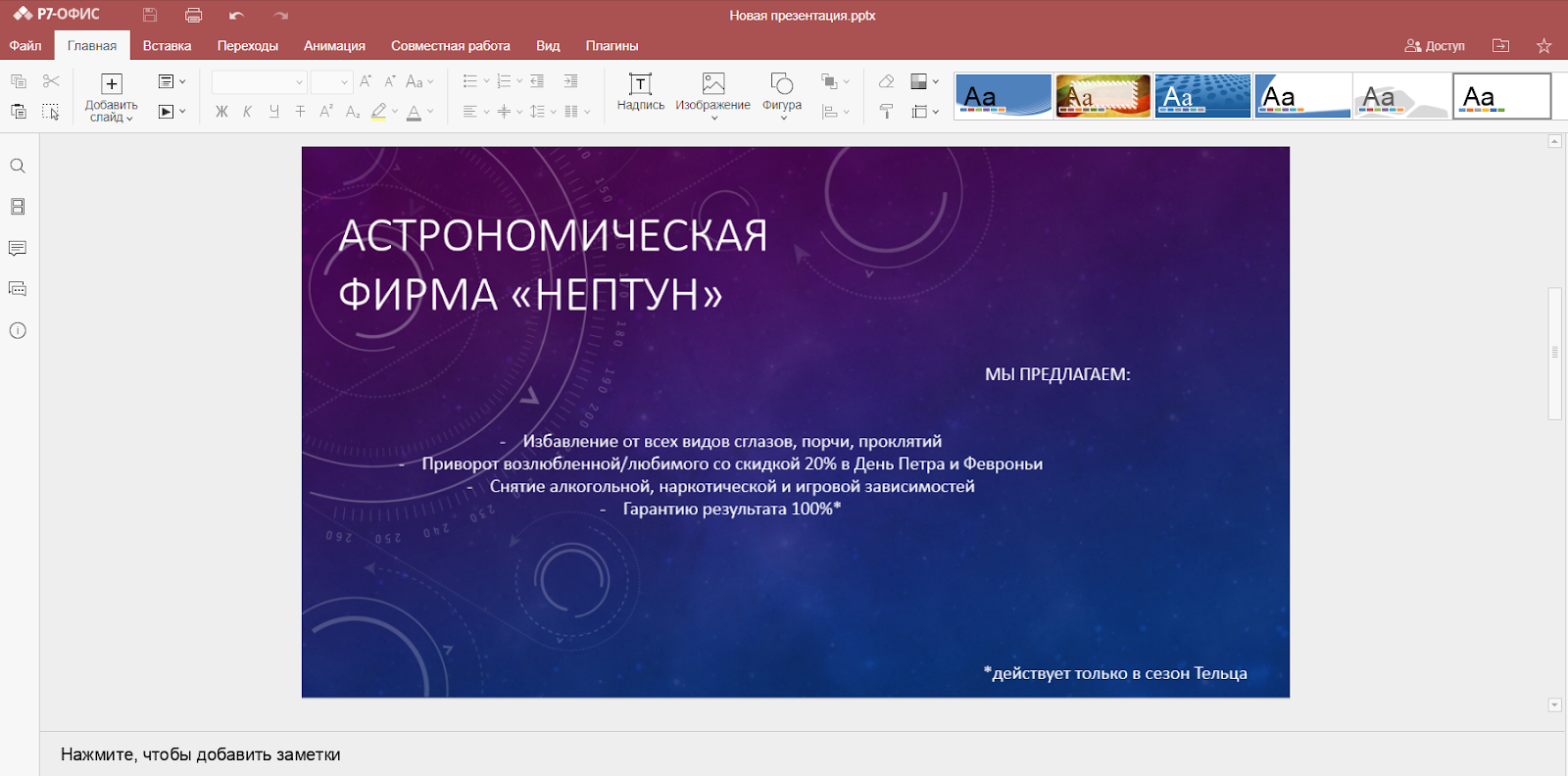

Ошибка № 3. Слишком много цветов и шрифтов на презентации
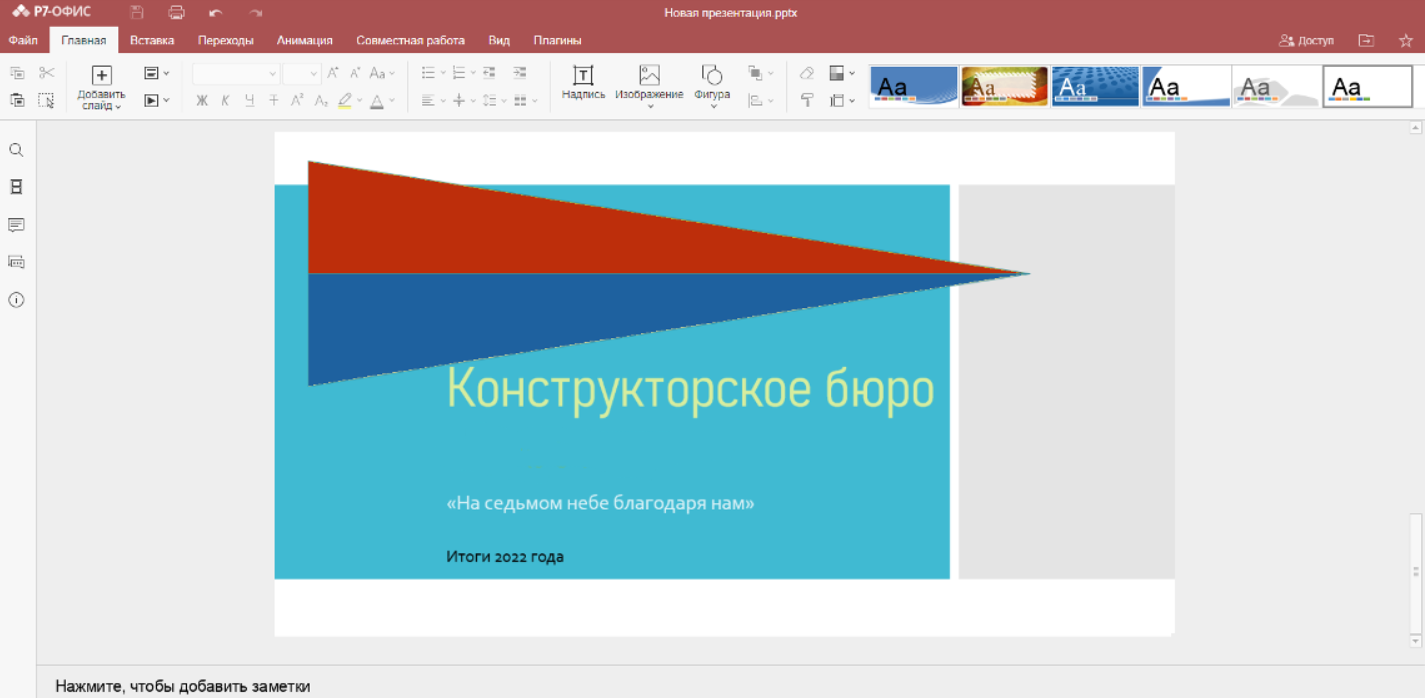
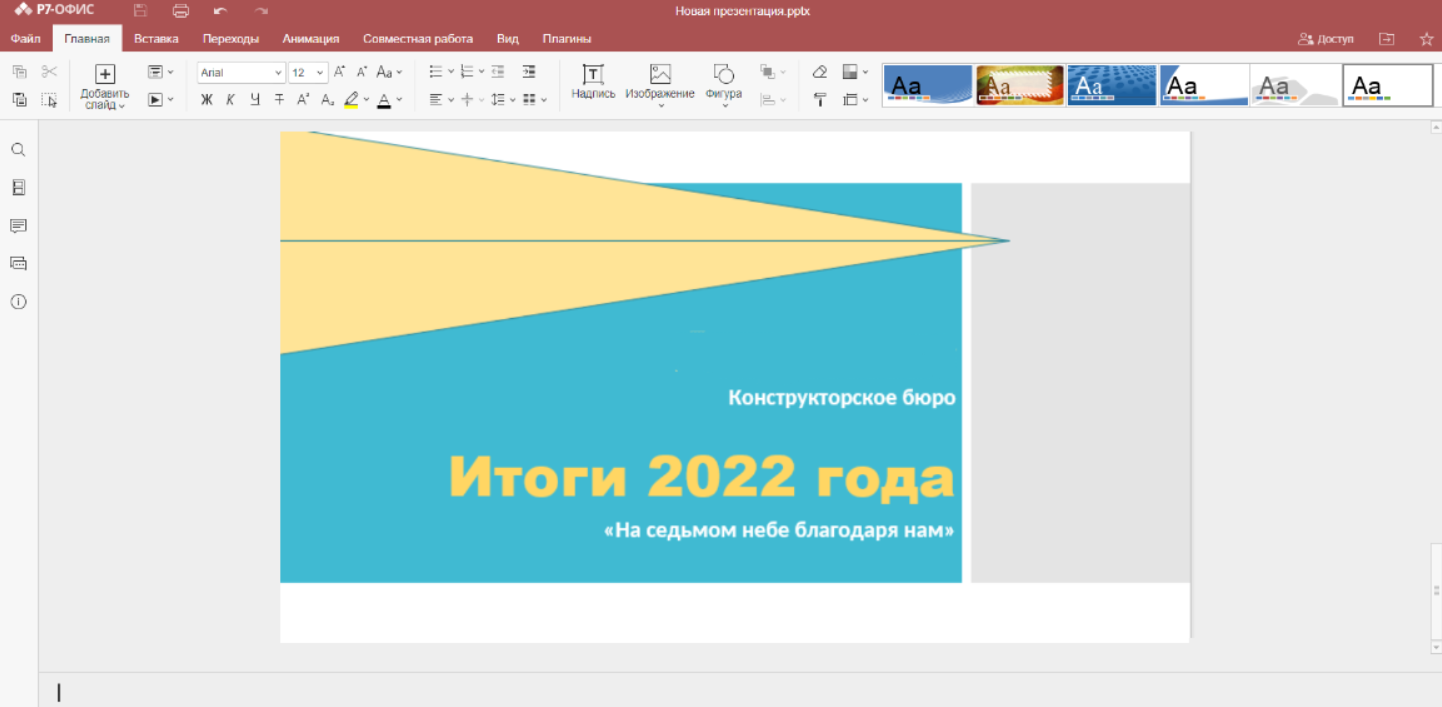
Ошибка № 4. Нечитаемый текст
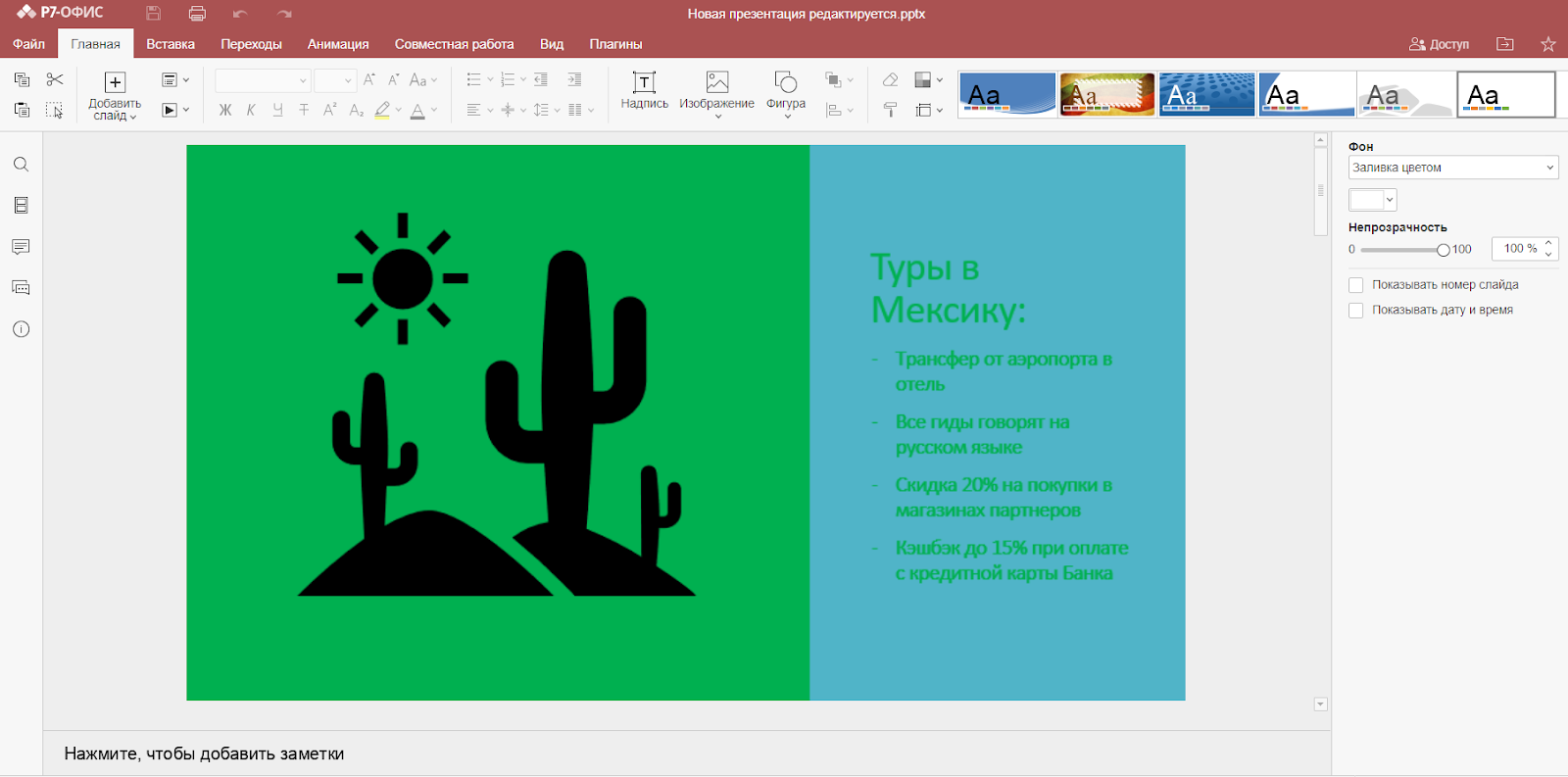

Ошибка № 5. Использование некачественных изображений


Ошибка № 6. Неинформативная визуализация данных


